Page 1
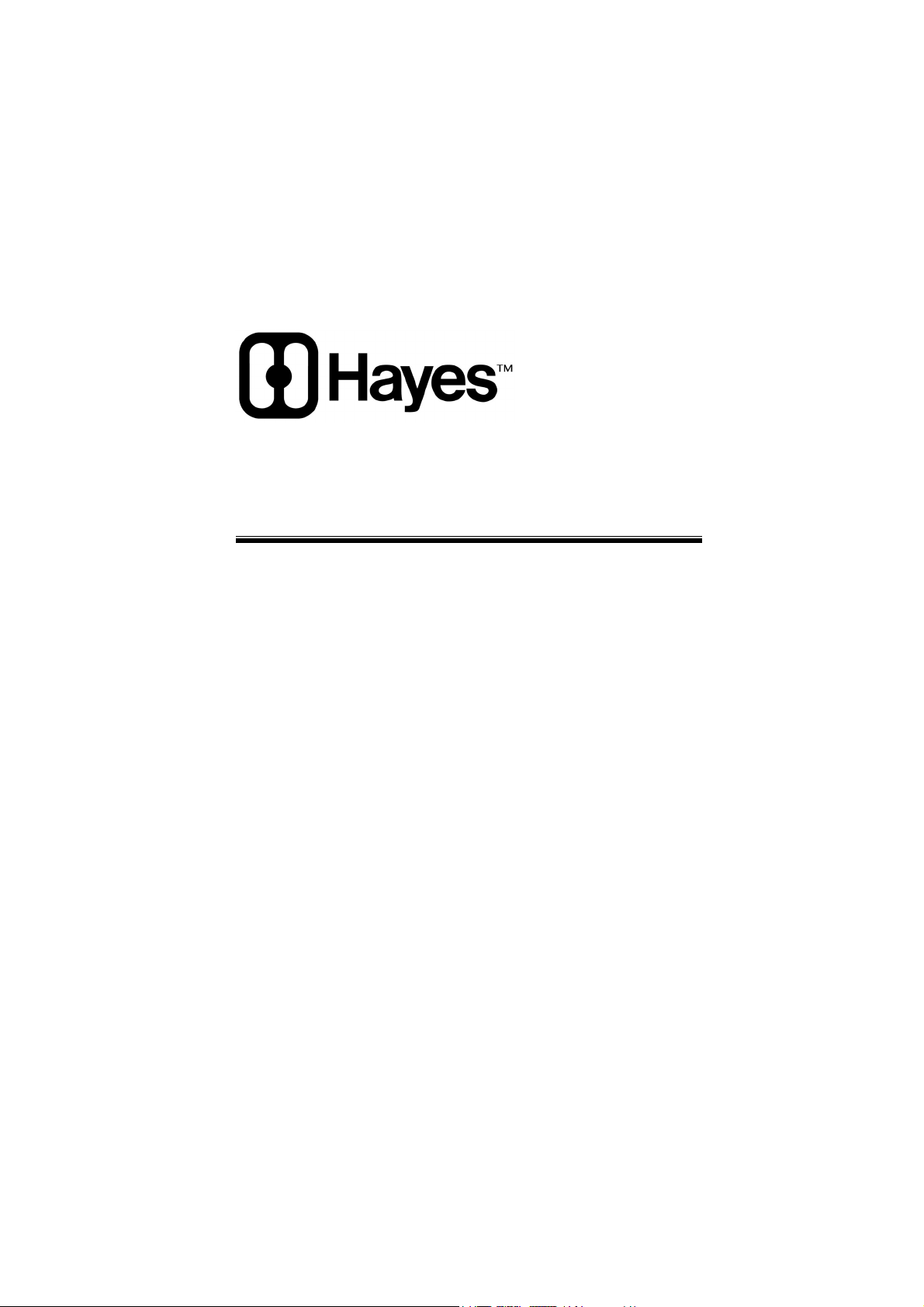
Guide d’utilisation de l’adaptateur
de terminal RNIS externe
ACCURA
Page 2
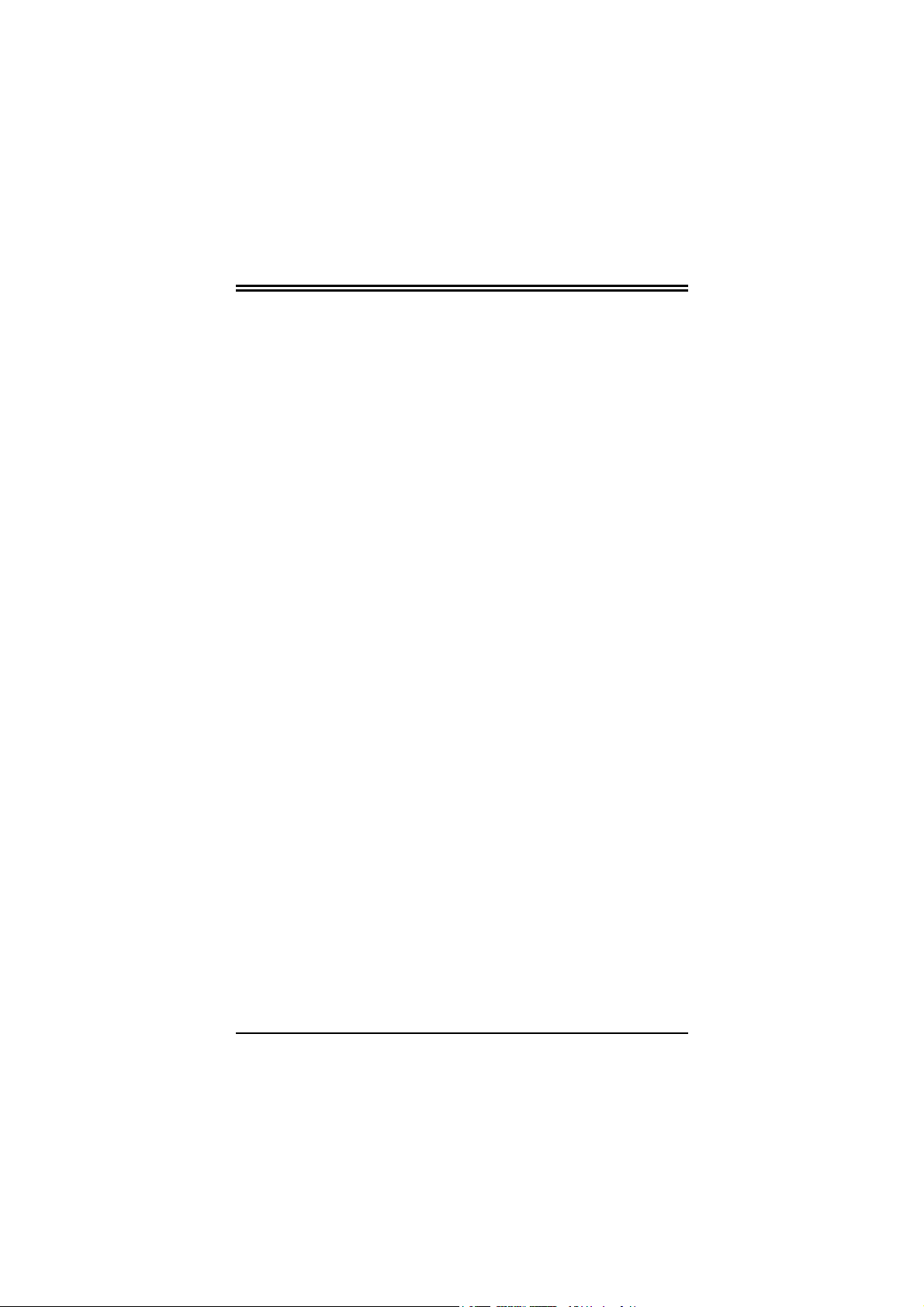
Guide d'utilisation de l'AT RNIS externe ACCURA
Préface
À propos de ce manuel
Le présent manuel donne aux utilisateurs les instructions
nécessaires pour installer et configurer l’adaptateur de terminal
RNIS externe ACCURA et pour la résolution des incidents. La
précision des informations données dans ce document a été
vérifiée avec soin, mais nous ne pouvons en garantir
l’exactitude. Les informations données dans ce document
peuvent être modifiées sans préavis.
Édition
1e édition, janvier 2001
Copyright
© Copyright 2001, Zoom Telephonics, Inc. Tous droits réservés.
Le présent document contient des informations exclusives
protégées par copyright. Ce manuel ne doit pas être reproduit,
même partiellement, par quelque moyen mécanique,
électronique ou autre et sous quelque forme que ce soit, sans
l’autorisation écrite préalable du fabricant.
Marques
Toutes les marques et marques déposées sont la propriété de
leurs détenteurs respectifs.
ii
Page 3

Informations sur la conformité
Déclaration de conformité
Le fabricant déclare, sous sa seule responsabilité, que ce
matériel est conforme à la Directive 1999/5/CEE (directive
sur les équipements hertziens et équipements terminaux de
télécommunications) de par sa conformité aux normes
suivantes :
Normes Directives Rapports de test
publiés
EN 60950
EN 50082-1
EN 55022
Ce produit porte le marquage CE.
73/23/CEE - Basses
tensions
89/336/CEE - CEM
89/336/CEE - CEM
sûreté électrique
CEM - immunité
CEM - émissions
Informations complémentaires sur les tests
Ce produit est également conforme aux normes suivantes :
Norme Européenne Harmonisée : CTR 3
Norme Technique Européenne : NET 3
Norme nationale allemande : BAPT 223 ZV 25
Preface
Limites de responsabilité selon la réglementation
européenne en matière de CEM
Le produit décrit ici a été conçu, fabriqué et homologué selon la
réglementation européenne. Sa conformité aux limites de
compatibilité électromagnétique est certifiée. Toutefois, s’il est
utilisé sur un ordinateur non certifié, Zoom Telephonics, Inc.
décline toute garantie de respect des limites de CEM. En
pratique, dans certaines circonstances particulières, il peut
arriver que le produit dépasse les limites prescrites s’il est utilisé
sur un ordinateur n’ayant pas reçu une certification CEM.
iii
Page 4
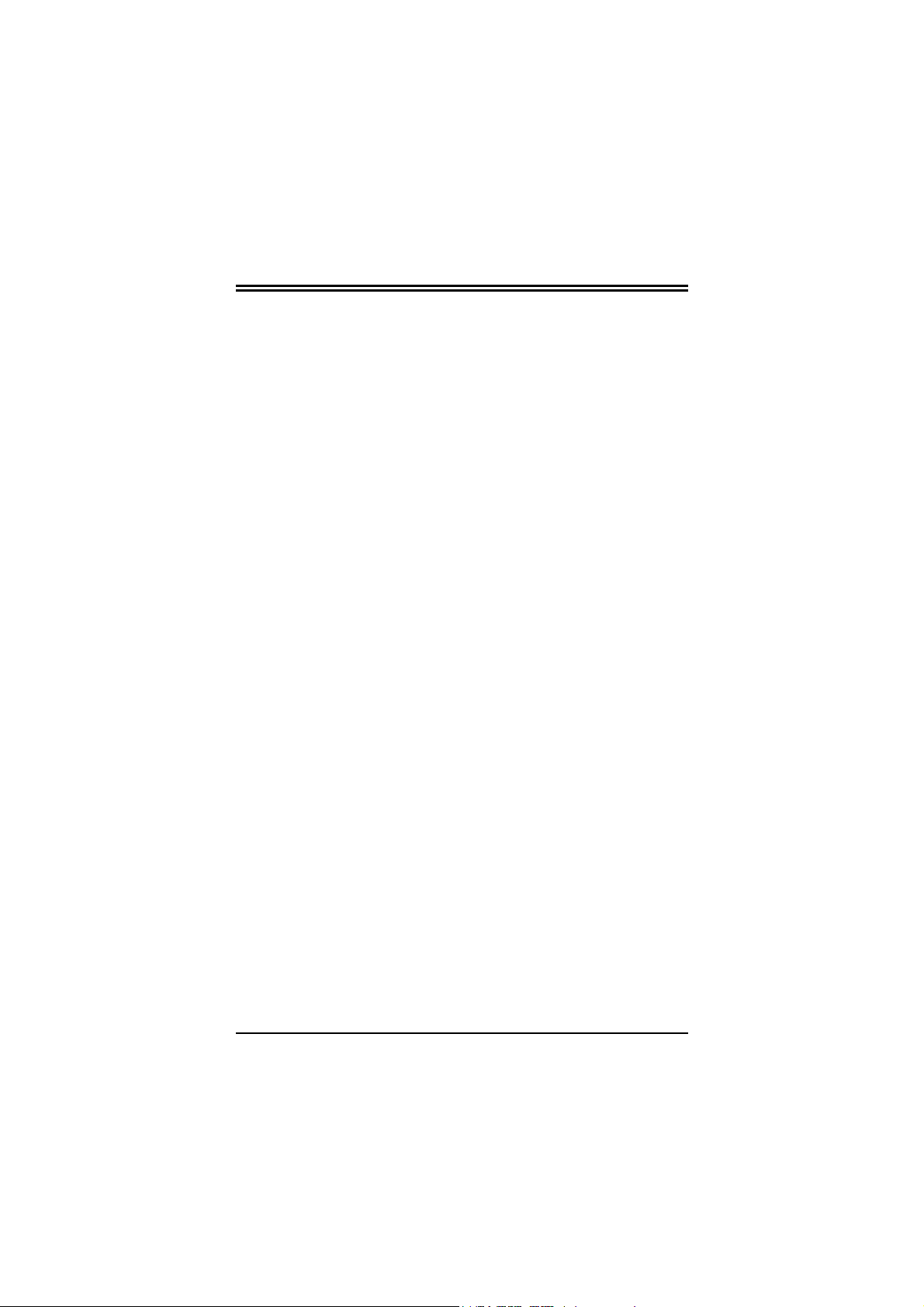
Guide d'utilisation de l'AT RNIS externe ACCURA
Instructions importantes pour la sécurité
1. Respectez tous les avertissement et les instructions
apparaissant sur le produit.
2. Débranchez le produit de la prise murale avant de le
nettoyer. N’utilisez pas de produits de nettoyage liquides ou
en bombe. Nettoyez l’appareil avec un chiffon humide.
3. N’utilisez pas le produit près d’un point d’eau.
4. Ne placez pas le produit sur un chariot, un support ou une
table instables. S’il tombe, il peut être gravement
endommagé.
5. N’obstruez jamais les ouvertures en posant le produit sur un
lit, un canapé, un tapis ou une surface similaire. Ne placez
jamais le produit sur ou près d’un radiateur ou d’une bouche
de chauffage ni dans une installation intégrée dépourvue
d’une ventilation adéquate.
6. Le produit doit être branché sur un réseau électrique
correspondant aux indications données sur l’étiquette
signalétique. Si vous n’êtes pas certain des caractéristiques
de votre alimentation, consultez votre revendeur ou votre
fournisseur d’électricité.
7. Ne laissez rien peser sur le câble d’alimentation. N’installez
pas ce produit à un endroit où quelqu’un pourrait marcher
sur le câble.
iv
Page 5
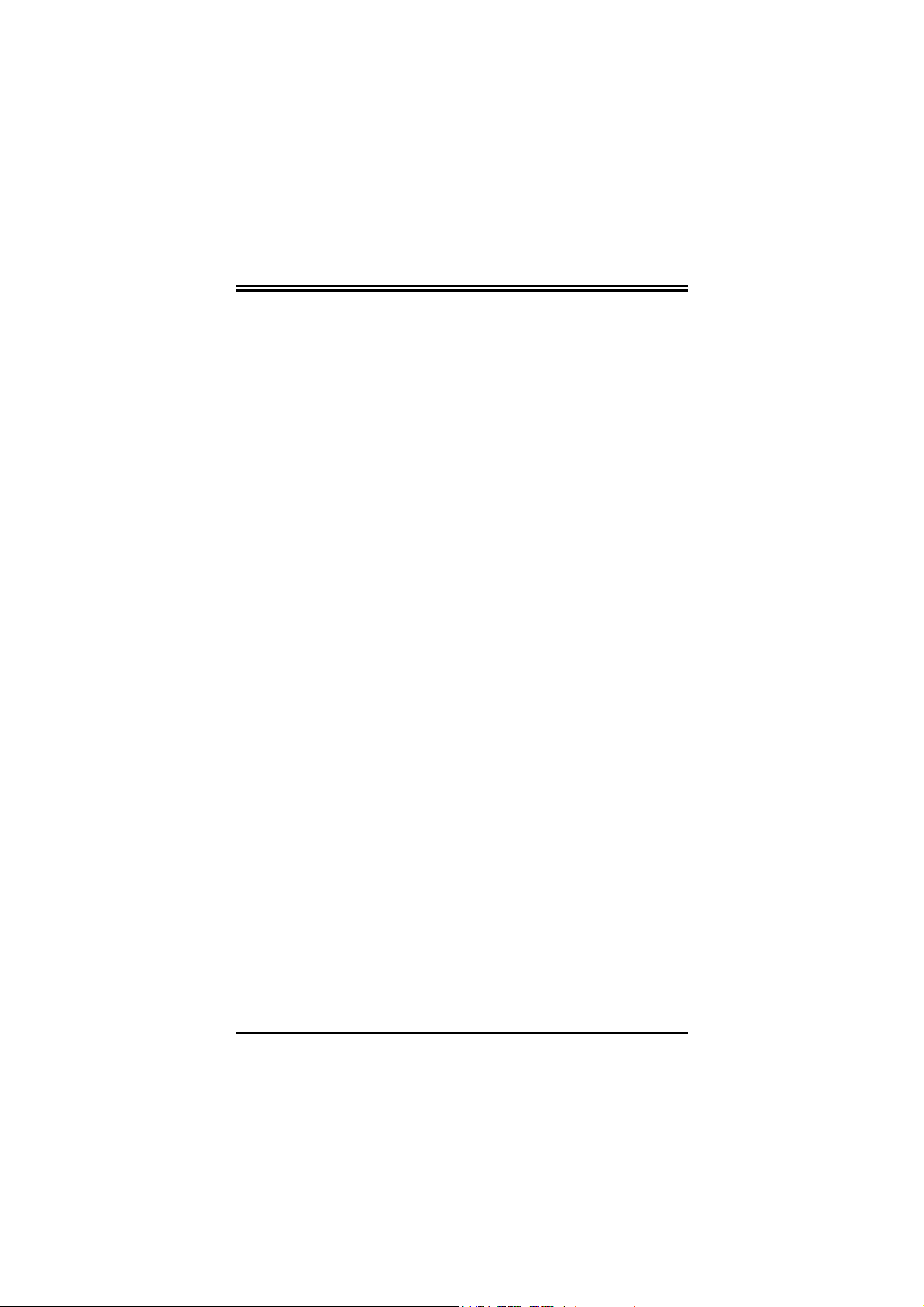
Preface
8. Si vous utilisez une rallonge électrique, assurez-vous que
l’ampérage total de l’équipement qui lui est raccordé ne
dépasse pas celui du câble de rallonge. Vérifiez que
l’ampérage de tous les appareils branchés sur la prise ne
dépasse pas 15 ampères.
9. N’essayez pas de réparer le produit vous-même. En ouvrant
ou en enlevant les capots, vous vous exposez à des pics de
tension et autres risques. Pour tout dépannage, faites appel à
un technicien qualifié.
v
Page 6
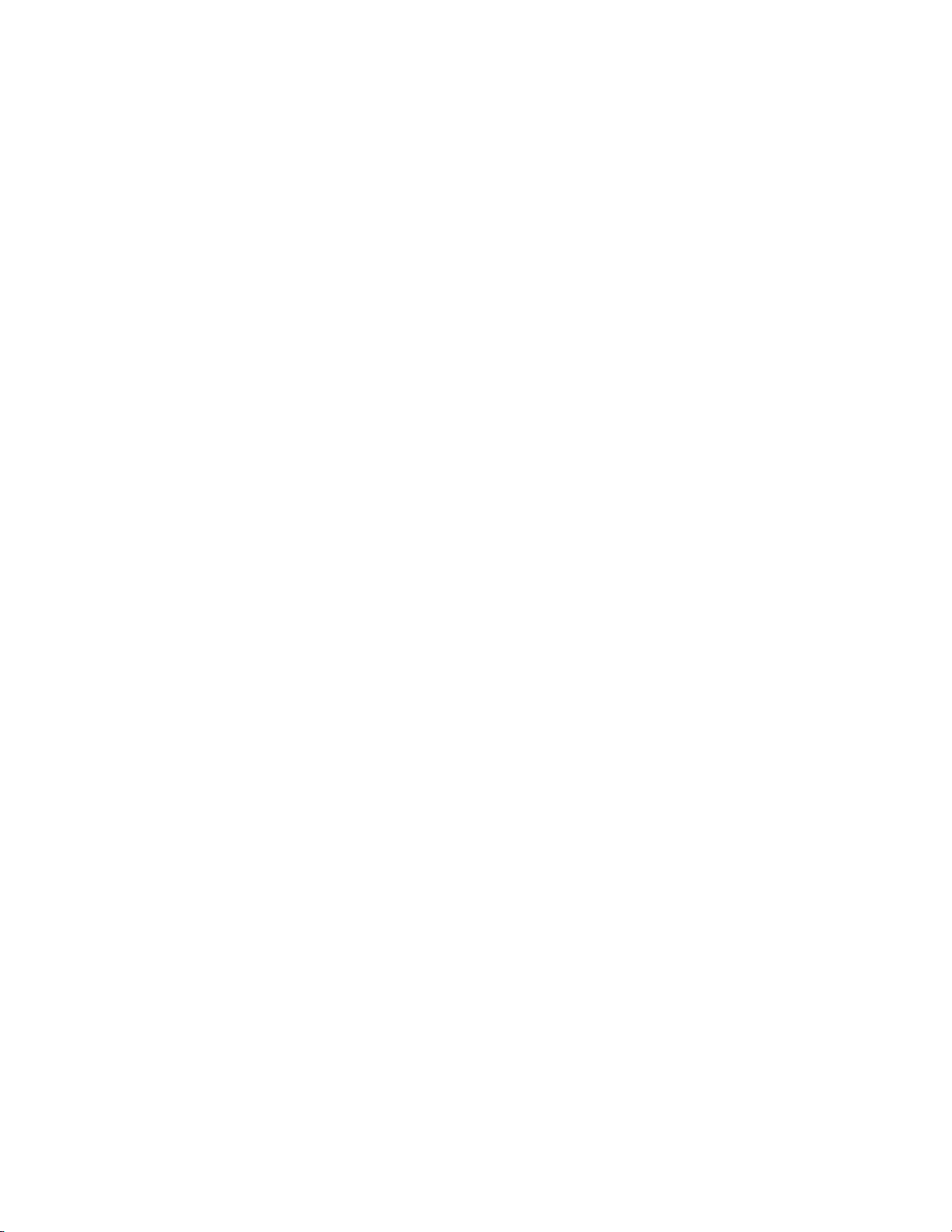
Page 7
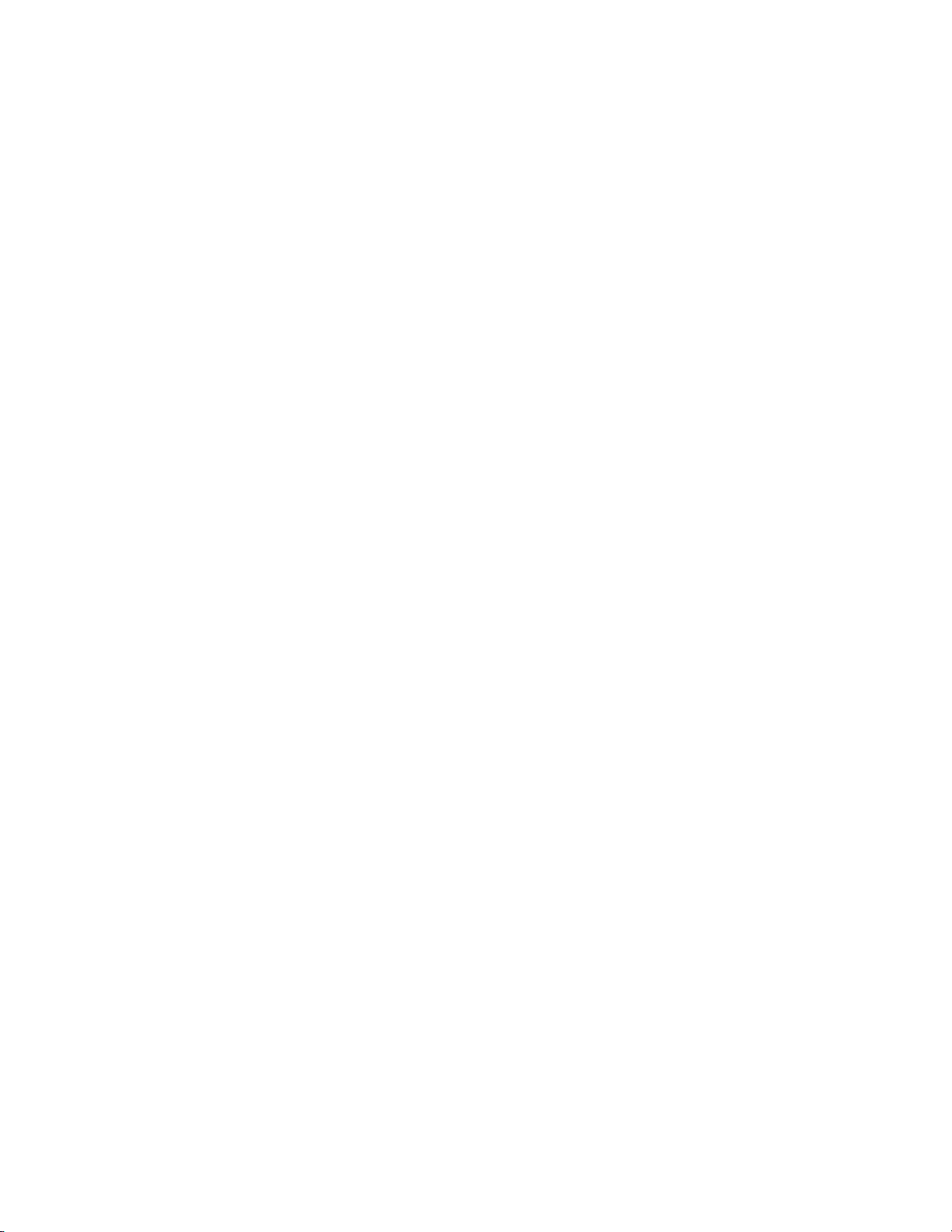
Table des matières
CHAPITRE 1 1
Introduction 1
1.1 Présentation de l’adaptateur de terminal externe RNIS
ACCURA 1
1.2 Contenu de la boîte 2
CHAPITRE 2 4
Utilisation de l'adaptateur de terminal RNIS 4
2.1 Diodes du panneau avant 4
2.2 Panneau arrière 7
2.3 Réglage de la résistance d'extrémité 8
2.4 Branchement de l'adaptateur de terminal RNIS 9
CHAPITRE 3 12
Installation du logiciel 12
3.1 Installation de l'adaptateur de terminal RNIS en
Plug-and-Play sous Windows 95A 12
3.2 Installation de l'adaptateur de terminal RNIS en
Plug-and-Play sous Windows 95B 13
3.3 Installation de l'adaptateur de terminal RNIS en
Plug-and-Play sous Windows 98/2000 14
3.4 Installation de l'adaptateur de terminal RNIS sous
Windows Me 15
3.5 Installation de l'adaptateur de terminal RNIS sous
Windows NT 4.0 ou par le Panneau de Configuration 16
3.6 Installation de l'Utilitaire sous
Windows 95/98/2000/Me/NT 4.0 17
ANNEXE 19
Soutien technique produit 19
Page 8

Page 9
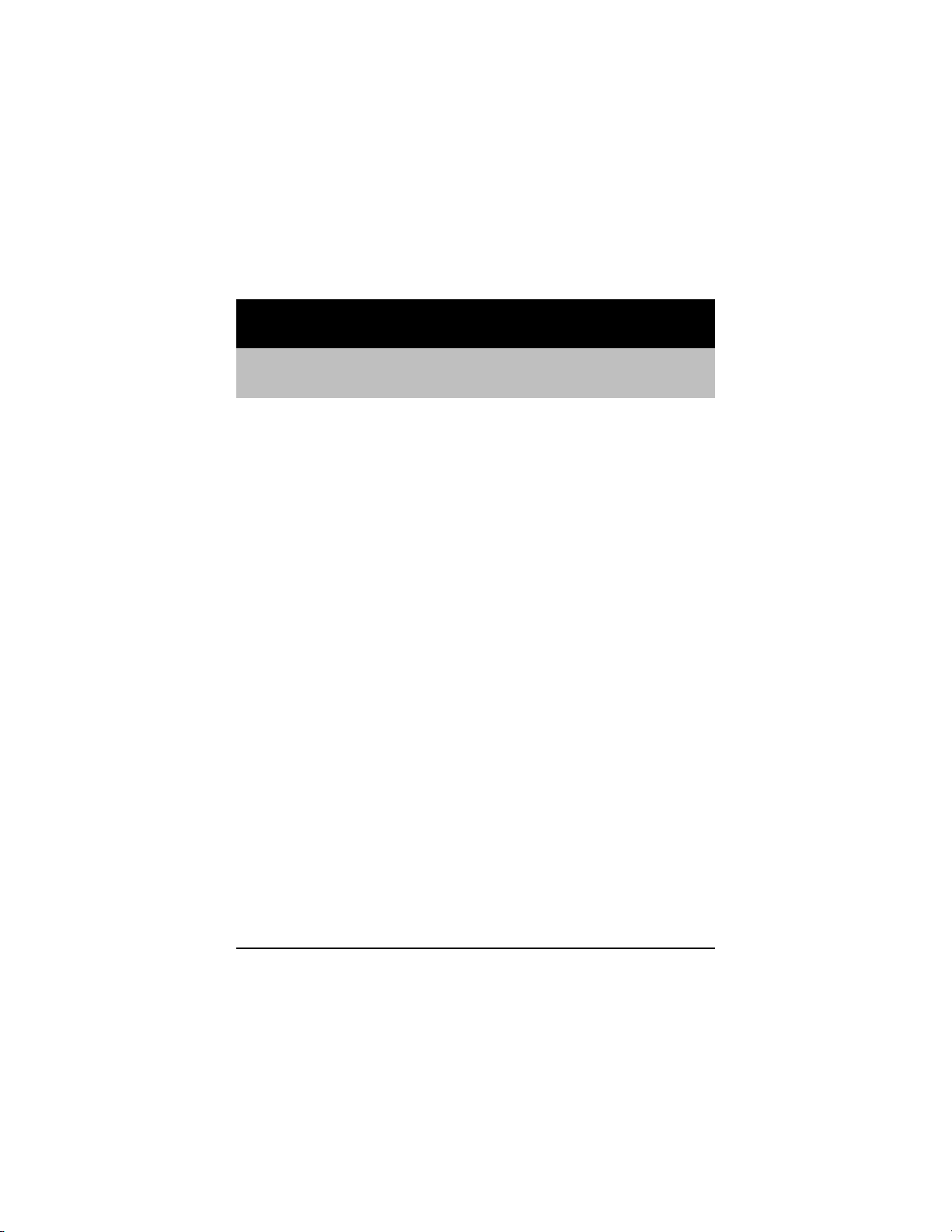
CHAPITRE 1
Introduction
1.1 Présentation de l’adaptateur de terminal externe RNIS ACCURA
L’adaptateur de terminal externe RNIS ACCURA est un
modem RNIS numérique (ou adaptateur de réseau) permettant
l’accès aux services de téléphonie numérique proposés par
votre opérateur.
L’adaptateur de terminal RNIS permet un accès à haut débit à
Internet, aux intranets d’entreprise et aux services
d’information en ligne. Il atteint un débit de transmission de
données de l’ordre de 128 000 bauds. Outre l’accès à haut
débit, l’adaptateur de terminal RNIS comporte aussi deux
ports analogiques auxquels vous pouvez connecter les
appareils analogiques habituels : téléphone, fax, répondeur
téléphonique ou modem RNIS.
L’installation est relativement simple. Vous avez besoin d’une
connexion téléphonique RNIS et d’un jack RNIS (interface
S/T) à brancher dans la prise téléphonique. Branchez ensuite
le câble d’alimentation, le câble RNIS et le reste de
l’équipement téléphonique, puis installez le logiciel avant de
passer votre premier appel.
1
Page 10

Guide d'utilisation de l'AT RNIS externe ACCURA
()
OPTIONAL
()
OPTIONAL
IGURE
F
1-1 : C
TERMINAL
ONNEXIONS DE L’ADAPTATEUR DE
EXTERNE
RNIS
ACCURA
OPTIONAL FACULTATIF
ISDN RNIS
ISDN TA AT RNIS
1.2 Contenu de la boîte
La boîte contient les éléments suivants:
1. Un boîtier d’adaptateur de terminal RNIS externe
2. Un adaptateur électrique alternatif/continu
3. Un câble série DB25 vers DB9/DB25
4. Un câble RNIS RJ-45 vers RJ-45
5. Les disquettes ou le CD-ROM d’installation
2
Page 11

Chapitre 1 — Introduction
6. Le logiciel de communication (peut se trouver sur le CD
d’installation)
7. Le Guide d’utilisation.
Remarque : Des adaptateurs de ligne téléphonique spéciaux sont
également fournis dans certains pays.
3
Page 12

CHAPITRE 2
Utilisation de
l'adaptateur de terminal
RNIS
2.1 Diodes du panneau avant
IGURE
F
Power On LED Diode « POWER »
System status LED Diode d’état
DATA Call Status LED Diode d’état de l’appel (DATA)
a/b 2 - a/b 1 LED Diode a/b 2 - a/b 1
4
2-1 : L
ES DIODES DU PANNEAU AVANT
Page 13

Chapitre 2 — Utilisation de l'adaptateur de terminal RNIS
Diode Coule
-ur
POWER
RUN
DATA
Verte
Verte
ou
orange
Verte
ou
orange
État Description
ALLUMÉE/
ÉTEINTE
ALLUMÉE/
ÉTEINTE
ALLUMÉE/
ÉTEINTE/
CLIGNOTANTE
ALLUMÉE - L’appareil est
sous tension.
ÉTEINTE - L’appareil est
arrêté ou n’est pas
alimenté.
Donne une indication
rapide de l’état du
système.
ÉTEINTE - Échec du test
de diagnostic.
ALLUMÉE orange - Test
de diagnostic réussi,
interface RNIS désactivée.
ALLUMÉE verte - Test de
diagnostic réussi, interface
RNIS activée.
Donne une indication
rapide de l’état de l’appel
sur la ligne de données par
l’interface RS-232.
La couleur de la diode
indique le nombre de
canaux B associés à
l’appel de données :
VERTE - un canal B
ORANGE - deux canaux B
5
Page 14

Guide d'utilisation de l'AT RNIS externe ACCURA
L’état de la diode indique
l’état du dernier canal B
associé :
ALLUMÉE - canal B
connecté.
ÉTEINTE - pas d’appel de
données.
CLIGNOTANTE - canal B
en attente de connexion.
a/b 2
Verte
ALLUMÉE/
ÉTEINTE/
CLIGNOTANTE
Indique l’état de l’interface
PHONE2 :
ALLUMÉE - combiné
décroché.
ÉTEINTE - combiné
raccroché, pas d’appel.
CLIGNOTANTE - combiné
raccroché, appel en cours
de réception.
a/b 1
Verte
ALLUMÉE/
ÉTEINTE/
CLIGNOTANTE
Indique l’état de l’interface
PHONE1 :
ALLUMÉE - combiné
décroché.
ÉTEINTE - combiné
raccroché, pas d’appel.
CLIGNOTANTE - combiné
raccroché, appel en cours
de réception.
6
Page 15

Chapitre 2 — Utilisation de l'adaptateur de terminal RNIS
2.2 Panneau arrière
Élément /
Connecte
ur
ON/OFF
Power
RS-232
a/b1
a/b2
Commutateur DIP
ISDN S
0
IGURE
F
2-2 : L
E PANNEAU ARRIERE
Signification
Met l’appareil en circuit ou hors circuit
Jack d’adaptateur alternatif/continu
(habituellement 12 V continu)
Connecteur série 25 broches femelle pour le
branchement sur le port série de l’ordinateur
Jacks de terminaison RJ-11 pour la connexion
aux appareils analogiques habituels (téléphone,
fax, etc.)
Règle la résistance de terminaison (voir point
2.3 ci-après)
Jack de terminaison RNIS RJ-45, pour la
connexion à l’appareil RNIS NT-1
7
Page 16

Guide d'utilisation de l'AT RNIS externe ACCURA
2.3 Réglage de la résistance d'extrémité
Un commutateur DIP à 3 positions, situé sur le panneau arrière, sert à régler la résistance d'extrémité.
Ne modifiez la position de ce commutateur que si
un adaptateur de terminal RNIS externe et au
moins un autre modem RNIS sont raccordés à la
même ligne RNIS S
Comment régler le commutateur DIP :
Un seul modem RNIS :
Si un seul modem RNIS est relié à la ligne téléphonique,
réglez les trois switches DIP du modem sur OFF.
.
0
OFF OFF OFF
8
Page 17

Chapitre 2 — Utilisation de l'adaptateur de terminal RNIS
Deux modems RNIS ou plus :
Si deux ou plusieurs modems RNIS sont connectés à la ligne
téléphonique, réglez les trois switches DIP du modem le plus
éloigné de la ligne sur ON.
ON ON ON
2.4 Branchement de l'adaptateur de terminal RNIS
La procédure d’installation est décrite dans les instructions et
les figures qui suivent:
1. Posez l’adaptateur de terminal RNIS sur une surface
solide.
2. Branchez la ligne RNIS sur le jack RJ-45 marqué « ISDN
» à l’arrière de l’adaptateur de terminal RNIS (voir la
S
0
Figure 2-3).
3. Facultatif : Branchez des téléphones analogiques ou
d’autres appareils analogiques sur les prises jack RJ-11
marquées « a/b 1 » ou « a/b 2 » à l’arrière de l’adaptateur
de terminal RNIS (voir la figure 2-3). Chaque jack peut
recevoir un ou plusieurs dispositifs, selon leur nombre
équivalent de sonneries (qui ne doit pas dépasser 2 par
port pour chaque jack).
9
Page 18

Guide d'utilisation de l'AT RNIS externe ACCURA
IGURE
F
2-3 : B
RANCHEMENT DE L'ADAPTATEUR DE
TERMINAL
RNIS
4. Vérifiez que l’interrupteur de l’adaptateur de terminal
RNIS est en position d’arrêt. Vérifiez également que
l’ordinateur est arrêté.
5. Branchez le câble d’alimentation venant de l’adaptateur
alternatif/continu sur le jack POWER de l’adaptateur de
terminal RNIS. Branchez ensuite l’adaptateur dans une
prise murale.
6. Connectez l’extrémité mâle du câble série 25 broches sur
le connecteur « RS-232 » de l’adaptateur de terminal
RNIS. Branchez l’autre extrémité du câble série dans le
port série RS-232 de votre ordinateur (voir la figure 2-3).
10
Page 19

Chapitre 2 — Utilisation de l'adaptateur de terminal RNIS
Vérifiez que la tension au niveau de la prise
murale convient pour votre adaptateur
d’alimentation.
7. Mettez l’adaptateur de terminal RNIS sous tension à l’aide
de son interrupteur. Démarrez ensuite l’ordinateur pour
que le plug and play détecte l’adaptateur de terminal
RNIS.
Si tous les branchements ont été effectués correctement, les
diodes POWER et RUN du panneau avant doivent s’allumer.
Dans le cas contraire, vérifiez les connexions.
11
Page 20

CHAPITRE 3
Installation du logiciel
Ce chapitre explique comment installer l’adaptateur de terminal
RNIS sous Windows 95A, 95B, 98/2000, Me et NT 4.0.
3.1 Installation de l'adaptateur de
terminal RNIS en
Plug-and-Play
sous Windows 95A
1. Mettez l'adaptateur de terminal RNIS sous tension.
2. Démarrez l'ordinateur.
3. Windows 95 doit détecter le nouveau périphérique et
afficher le message Nouveau matériel détecté.
Sélectionnez l’option Pilote provenant d’un disque
fourni par le fabriquant du matériel et cliquez sur
Suivant.
4. Insérez le CD « ISDN TA128 » dans le lecteur de CD-
ROM et attendez qu’il ait démarré. Tapez la lettre
correspondant à votre lecteur de CD-ROM, par exemple
d:\ . Cliquez sur Suivant pour terminer l’installation.
5. L’adaptateur de terminal RNIS est installé pour le port
COM auquel il est connecté.
12
Page 21

Chapitre 3 — Installation du logiciel
6. Pour plus de précisions sur l’installation de l’utilitaire
d’adaptateur de terminal RNIS, passez au point 3.6,
Installation de l’utilitaire.
3.2 Installation de l'adaptateur de
terminal RNIS en
Plug-and-Play
sous Windows 95B
1. Mettez l’adaptateur de terminal RNIS sous tension, puis
démarrez l'ordinateur.
2. Windows doit signaler qu’il a détecté un matériel ISDN
TA128 Plug and Play (voir capture d’écran).
3. Insérez le CD « ISDN TA128 » dans le lecteur de CD-
ROM et attendez quelques secondes qu’il ait démarré.
Cliquez ensuite sur Suivant pour demander à Windows de
rechercher les pilotes adéquats.
13
Page 22

Guide d'utilisation de l'AT RNIS externe ACCURA
4. Windows signale qu’il a trouvé des pilotes pour ISDN
TA128. Cliquez sur Terminer pour achever l’installation.
5. L’adaptateur de terminal RNIS ACCURA est installé pour
le port COM auquel il est connecté.
6. Pour plus de précisions sur l’installation de l’utilitaire
d’adaptateur de terminal RNIS, passez au point 3.6,
Installation de l’utilitaire.
3.3 Installation de l'adaptateur de
14
terminal RNIS en
Plug-and-Play
sous Windows 98/2000
1. Mettez l'adaptateur de terminal RNIS sous tension.
2. Démarrez l'ordinateur.
3. Windows doit détecter le nouveau matériel et lancer
l’Assistant d’ajout de nouveau matériel. Cliquez sur
Suivant.
4. Insérez le CD d’installation « ISDN TA128 » dans le
lecteur de CD-ROM, sélectionnez l’option Recherche
de fichiers de pilote et cliquez sur Suivant.
5. Dans l’écran suivant, vérifiez que la case correspondant
au lecteur de CD-ROM est cochée. Cliquez ensuite sur
Suivant.
6. Windows signale qu’il a trouvé des pilotes pour ISDN
TA128 Plug and Play. Cliquez sur Suivant pour installer
les pilotes.
Page 23

Chapitre 3 — Installation du logiciel
7. Windows 98 :
Cliquez sur Terminer pour achever l’installation.
Windows 2000 :
Windows signale qu’il n’a pas trouvé de signature
numérique. Cliquez sur Oui pour confirmer
l’installation, puis sur Terminer.
8. Pour plus de précisions sur l’installation de l’utilitaire
d’adaptateur de terminal RNIS, passez au point 3.6,
Installation de l’utilitaire.
3.4 Installation de l'adaptateur de
terminal RNIS sous Windows Me
1. Mettez l'adaptateur de terminal RNIS sous tension.
2. Démarrez l'ordinateur.
3. Windows doit détecter le nouveau matériel et lancer
l’Assistant d’ajout de nouveau matériel. Insérez le CD
d’installation « ISDN TA128 » dans le lecteur de CDROM, sélectionnez l’option Recherche de fichiers de
pilote automatique et cliquez sur Suivant.
4. Cliquez sur Terminer pour achever l’installation.
5. Pour plus de précisions sur l’installation de l’utilitaire
d’adaptateur de terminal RNIS, passez au point 3.6,
Installation de l’utilitaire.
15
Page 24

Guide d'utilisation de l'AT RNIS externe ACCURA
3.5 Installation de l'adaptateur de
terminal RNIS sous Windows NT
4.0 ou par le Panneau de
Configuration
Si vous utilisez NT4.0 ou si vous voulez installer le modem
manuellement et non en plug-and-play, suivez les instructions
ci-dessous.
Sous Windows NT 4.0, vous devez être membre du groupe
d’administrateurs pour être autorisé à installer un nouveau
modem.
1. Connectez l’adaptateur de terminal RNIS au port série de
votre ordinateur (voir le chapitre 2).
2. Mettez l’adaptateur de terminal RNIS sous tension et
démarrez l’ordinateur.
3. Cliquez sur Démarrer, Paramètres puis Panneau de
configuration.
4. Faites un double clic sur Modems et cliquez sur Ajouter.
5. Dans la boîte de dialogue Installation d’un nouveau
modem, cochez Ne pas détecter le modem; sélection
dans une liste. Cliquez sur Suivant. Cliquez ensuite sur la
touche Disquette fournie.
6. Insérez le CD « ISDN TA128 » dans le lecteur de CD-
ROM. Tapez la lettre correspondant à votre lecteur de CDROM, par exemple d:\ .Cliquez ensuite sur OK.
16
Page 25

Chapitre 3 — Installation du logiciel
7. Lorsque l’écran Installation d’un nouveau modem
apparaît, sélectionnez ISDN TA 128.Cliquez ensuite sur
Suivant .
Les modèles listés dans l’écran Installation d’un
nouveau modem renvoient à différents pilotes
logiciels pour les profils de modem que vous pouvez
définir avec l’Accès au réseau à distance.
8. Choisissez le port COM auquel l’adaptateur de terminal
RNIS est connecté et cliquez sur Suivant.
9. Lorsque le système vous y invite, poursuivez l’installation
en donnant les codes de pays, de zone, et autres
informations. Cliquez ensuite sur Suivant.
10. Cliquez sur Terminer pour achever l’installation du
modem.
11. Cliquez sur Fermer.
12. Pour savoir comment installer l’utilitaire d’adaptateur de
terminal RNIS, passez au point 3.6, Installation de
l’utilitaire.
3.6 Installation de l'Utilitaire sous Windows 95/98/2000/Me/NT 4.0
L’Utilitaire d’adaptateur de terminal RNIS est une interface
utilisateur graphique qui vous permet de configurer facilement
l’unité. Suivez les instructions ci-dessous :
17
Page 26

Guide d'utilisation de l'AT RNIS externe ACCURA
1. Insérez le CD « ISDN TA128 » dans le lecteur de CD-
ROM.
2. Cliquez sur Exécuter, tapez « D:\ setup » dans la boîte de
dialogue (d:\ étant le lecteur de CD-ROM) et cliquez sur
OK. Le programme d’installation installe l’Utilitaire de
configuration.
3. Pour démarrer le logiciel, cliquez sur l’icône Config.
L’écran « Configure Comm Port » apparaît si vous
installez l’adaptateur de terminal RNIS pour la première
fois.
4. Choisissez le port COM auquel l’adaptateur de terminal
RNIS est connecté et cliquez sur OK.
5. L’écran « ISDN TA Utility » apparaît.
18
Page 27

Annexe
Soutien technique
produit
Si vous avez des problèmes avec l’adaptateur de terminal
RNIS externe Hayes après avoir suivi les instructions de ce
manuel, contactez le revendeur auquel vous avez acheté
l’appareil. Si vous avez d’autres questions, vous pouvez
contacter directement Hayes Products Europe à l’adresse
suivante (voir les informations de la page suivante) :
Hayes Products Europe
430 Frimley Business Park
Frimley
Camberley
Surrey
GU16 5SG, Royaume-Uni
Tel +44 (0) 1276 704400
Fax +44 (0) 1276 704500
Soutien technique +44 (0) 870 7200030
Service clientèle +44 (0) 870 7200040
e-mail : eurotech@hayes.co.uk
Internet : http://www.hayes.co.uk
Consultez notre site Web pour télécharger les mises à jour
gratuites des microprogrammes et des logiciels.
19
Page 28

Guide d'utilisation de l'AT RNIS externe ACCURA
Si vous souhaitez contacter Hayes, munissez-vous des
informations suivantes :
♦ Modèle de votre matériel RNIS, par exemple
ACCURA EXTERNAL ISDN TA.
♦ Numéro de série de votre matériel RNIS.
♦ Description détaillée de l’erreur. Essayez de reproduire
l’erreur deux ou trois fois et notez les opérations qui la
provoquent.
0381-A 27188-06 ©2001
